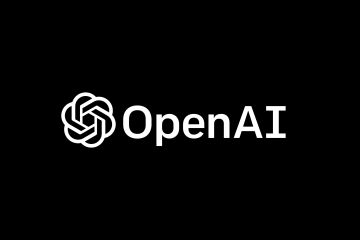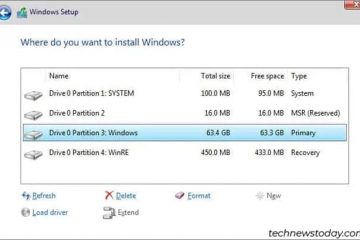No Windows 10, o Controle de Conta de Usuário (UAC) é um recurso de segurança que impede que aplicativos façam alterações indesejadas no sistema, ajuda os usuários a evitar alterações acidentais nas configurações e impede que malware entre em seu sistema sem o seu conhecimento.
Quando o UAC está ativado, se um aplicativo tentar fazer alterações, o Windows 10 exibirá um aviso de segurança que o usuário deve aprovar para permitir que o aplicativo execute a tarefa. Se o usuário usar uma conta padrão, ele precisará inserir credenciais administrativas para executar uma tarefa específica que requer privilégios mais altos.
Em resumo, o Controle de Conta de Usuário permite que os usuários trabalhem em um ambiente mais seguro. No entanto, existem algumas situações em que você pode querer desabilitar ou configurar o recurso de forma diferente. Por exemplo, quando você usa aplicativos legados não projetados para funcionar neste ambiente ou sabe exatamente o que está fazendo e prefere executar o Windows 10 sem esse recurso.
Se você deseja fazer alterações ou desabilitar o UAC completamente, o Windows 10 oferece as configurações necessárias para evitar que a caixa de diálogo Controle de acesso do usuário apareça sempre que uma tarefa precisar de elevação.
Este guia ensinará as etapas para gerenciar as configurações de Controle de Conta de Usuário (UAC) no Windows 10.
Tela somente @media e (largura mínima: 0px) e (altura mínima: 0px ) { div[id^=”bsa-zone_1659356193270-5_123456″] { largura mínima: 300px; altura mínima: 250px; } } @media only screen and (min-width: 640px) and (min-height: 0px) { div[id^=”bsa-zone_1659356193270-5_123456″] { min-width: 120px; altura mínima: 600px; } }
Alterar as configurações do UAC no Windows 10
Para alterar as configurações do Controle de Conta de Usuário, sua conta deve ter privilégios de administrador. Caso contrário, você precisará fornecer uma senha de administrador para ajustar as configurações.
Para alterar as configurações do UAC no Windows 10, siga estas etapas:
Abra o Painel de controle.
Clique em Sistema e segurança.
Clique na opção “Alterar configurações de controle de conta de usuário”.
Em uma conta de usuário padrão, você verá os quatro níveis, mas só pode alterar dois deles:
Sempre me avise quando: Esta é a opção padrão em todas as contas de usuário padrão e exibe a caixa de diálogo UAC quando os aplicativos tentam instalar outro software ou fazer alterações ao sistema e quando você tentar alterar as configurações. Sempre me avise (e não esmaeça minha área de trabalho): Esta opção bloqueia aplicativos e alterações no sistema dos usuários st como”Sempre me avise quando”, mas com a diferença de que você ainda pode ter acesso à área de trabalho para continuar trabalhando em outras tarefas. Notificar-me apenas quando aplicativos tentarem fazer alterações em meu computador (não esmaecer minha área de trabalho) e Nunca me notificar quando (que desativa o UAC) não são opções que podem ser configurado em uma conta Standard.
Em uma conta de usuário Administrador, você verá os quatro níveis e poderá selecionar qualquer um deles:
Sempre me avise quando: Isso A opção abre a caixa de diálogo do UAC quando os aplicativos tentam instalar outro software ou fazer alterações no sistema e quando você tenta alterar as configurações. Notificar-me apenas quando aplicativos tentarem fazer alterações em meu computador: este é o nível padrão para todas as contas de administrador e não notifica você ao fazer alterações nas configurações. Notificar-me apenas quando os aplicativos tentarem fazer alterações em meu computador (não escurecer minha área de trabalho): Usando esta opção, você não receberá notificações ao fazer alterações, mas com a diferença de que ainda pode ter acesso à área de trabalho para continuar trabalhando em outras tarefas. Nunca me avise quando: Esta opção desativa completamente o UAC no Windows 10. 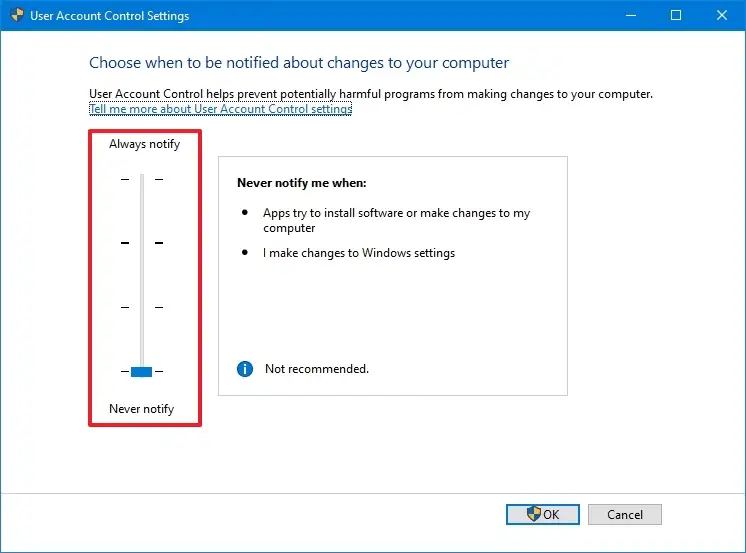
Clique no botão OK.
Depois de concluir as etapas, reinicie o computador para aplicar as configurações no Windows 10.
Embora seja possível alterar as configurações do Controle de Conta de Usuário (UAC) no Windows 10, é sempre recomendado deixar a configuração padrão para melhor segurança.
É importante observar que existem maneiras de desabilitar o UAC usando o Registro, mas os usuários padrão experimentarão comportamentos indesejados. Portanto, não é recomendável seguir esse caminho.
Se você deseja desativar o recurso Controle de conta de usuário (não recomendado), precisará alterar o tipo de conta para Administrador e seguir as etapas para selecione a opção “Nunca me notifique quando” usando o controle deslizante.
Tela somente @media e (min-width: 0px) e (min-height: 0px) { div[id^=”bsa-zone_1659356403005-2_123456″] { min-width: 300px; min-height: 250px; } } Tela somente @media e (min-width: 640px) e (min-height: 0px) { div[id^=”bsa-zone_1659356403005-2_123456″] { largura mínima: 300px; altura mínima: 250px; } }